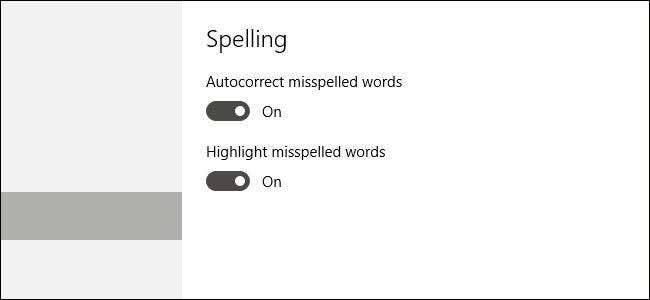
Autocorecția este un fel de dragoste / ură, indiferent de platforma pe care o folosiți. În Windows 10, funcționează la fel ca și pe alte platforme, înlocuind automat cuvintele scrise greșit dacă sunt în dicționar și aplicând un subliniat roșu dacă cuvântul nu este deloc găsit.
Problema este că utilitatea corecției automate în Windows 10 depinde într-adevăr de tipul de dispozitiv pe care îl utilizați. Deși pretinde uneori că este o funcție la nivel de sistem, Autocorecția Windows 10 nu apare peste tot. Funcționează în unele aplicații universale (în special aplicații încorporate precum Edge și aplicații populare precum Facebook), dar nu și în altele. Depinde de dezvoltatorii de aplicații dacă doresc sau nu să utilizeze API-ul de verificare ortografică Windows. Autocorecția nu funcționează deloc pe majoritatea aplicațiilor desktop tradiționale. Poate chiar să interfereze cu alte aplicații sau servicii de verificare ortografică pe care le-ați fi instalat, cum ar fi Verificați ortografia oriunde sau Gramatic .
Dacă utilizați un telefon sau o tabletă Windows 10, este posibil să vă fie utilă Autocorecția. Pe computerele desktop și laptop, probabil nu atât. Este activat în mod implicit la toate instalările Windows 10 proaspete, dar este ușor de oprit.
Dezactivați Autocorecția și alte opțiuni de tastare
Apăsați Windows + I pentru a deschide aplicația Setări.

Faceți clic pe Dispozitive și apoi în fereastra Dispozitive, faceți clic pe categoria Tastare din stânga. Dezactivați opțiunea „Autocorectarea cuvintelor scrise greșit” pentru a dezactiva Autocorectarea. De asemenea, puteți dezactiva opțiunea „Evidențiați cuvintele scrise greșit” pentru a dezactiva sublinierile roșii care apar sub cuvintele greșite de ortografie. Dacă lucrați fără un ecran tactil, acestea sunt singurele două opțiuni pe care le veți vedea. Dacă utilizați un dispozitiv tactil, puteți, de asemenea, să dezactivați opțiuni de corecție suplimentare, cum ar fi afișarea de sugestii de text în timp ce tastați și adăugarea unei perioade când faceți dublu spațiu.
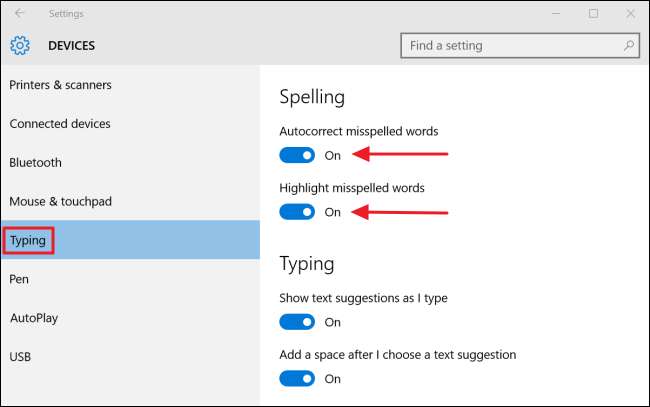
Dacă aveți deschise aplicații care folosesc Autocorecția, este posibil să fie necesar să le închideți și să le redeschideți pentru ca modificările să aibă efect, dar asta este tot ce există.







